
Guida su come sincronizzare iCal con iPhone in modo efficiente

iCal è l'applicazione di calendario di Apple che ti aiuta a creare eventi e pianificare la tua routine quotidiana. Con un'interfaccia molto semplice e intuitiva, iCal ti consente di creare, modificare ed eliminare eventi molto facilmente. Con iCal è anche possibile impostare promemoria per importanti eventi imminenti. Consente inoltre di condividere il calendario con amici e familiari.
È possibile creare più calendari ed eventi in base ai requisiti, e quindi diventa necessario sincronizzare continuamente il tuo iCal con il tuo iPhone per tenerti aggiornato. Esistono diversi modi per sincronizzare il tuo iCal con iPhone.
1. Sincronizza iCal con iPhone tramite iTunes
2. Sincronizza iCal con iPhone tramite iCloud
3. Il miglior assistente per la sincronizzazione dell'iPhone
> Sincronizzazione di iCal con iPhone tramite iTunes (tramite cavo USB)
Passo 1: Apri iTunes sul tuo computer e collega il tuo iPhone al sistema utilizzando un cavo USB. Il dispositivo viene rilevato nella finestra di iTunes.
Passaggio 2: fai clic sull'icona a forma di "Telefono" nel menu "Dispositivi", quindi fai clic sull'opzione "Informazioni" presente nella parte superiore della finestra di iTunes.
Passaggio 3: fare clic sulla casella di controllo accanto all'opzione "Sincronizza calendari" per abilitarla. Un segno di spunta blu garantisce la selezione. Inoltre, fai clic sulle caselle di controllo adiacenti ai nomi del calendario che desideri sincronizzare con iPhone. Altrimenti, fai clic sulla casella di controllo accanto all'opzione "Tutti i calendari" per sincronizzare tutti i calendari.
Passo 4: Infine, fai clic sul pulsante "Applica" in basso per completare l'importazione dei calendari sul tuo iPhone.
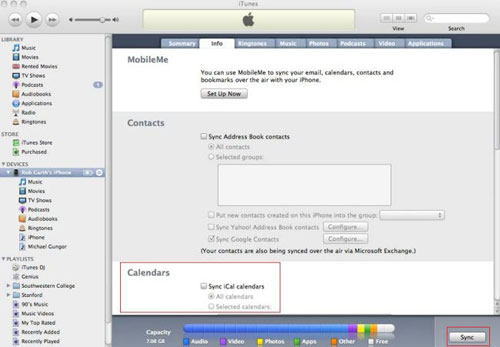
> Sincronizzazione di iCal con iPhone tramite iTunes (Sincronizzazione Wi-Fi)
Passo 1: Collega il tuo iPhone e il computer alla stessa rete Wi-Fi. Collega il tuo iPhone al computer e apri iTunes sul tuo sistema.
Passo 2: Dopo che il dispositivo è stato rilevato da iTunes, fai clic sul nome del dispositivo, presente nella colonna di sinistra della finestra di iTunes. Ora, fai clic sull'opzione "Riepilogo" presente nella parte superiore della finestra di iTunes.
Passaggio 3: scorri verso il basso e abilita l'opzione "Sincronizza con questo iPhone tramite Wi-Fi". Puoi farlo facendo clic sulla casella di controllo accanto all'opzione. Un segno di spunta blu garantisce la selezione. Infine, fai clic sul pulsante "Applica".
Passo 4: Ora, per sincronizzare il tuo iCal con il tuo iPhone in qualsiasi momento in futuro, fai semplicemente clic sull'opzione "Impostazioni" sul tuo iPhone. Tocca l'opzione "iTunes Wi-Fi Sync" che appare nel menu delle impostazioni generali.
Passaggio 5: viene visualizzata una nuova schermata. Infine, tocca l'opzione "Sincronizza ora" per sincronizzare correttamente il tuo iCal con iPhone tramite Wi-Fi.
Bonus extra: come sincronizzare l'iPhone tramite Wi-Fi
Passaggio 1: fai clic sull'opzione "Impostazioni" nel tuo iPhone, scorri verso il basso e tocca l'opzione iCloud. Accedi al tuo account iCloud utilizzando il tuo ID Apple.
Passo 2: Sullo schermo vengono visualizzate una serie di opzioni come Posta, Contatti e Calendario, ecc. Tocca il pulsante di attivazione/disattivazione accanto all'opzione "Calendari" per abilitare la sincronizzazione del calendario sul tuo dispositivo.
Passaggio 3: apri l'applicazione iCal sul tuo Mac. Fai clic sull'opzione "Preferenze" nel menu iCal. Ora, fai clic sulla scheda "Account" presente nella parte superiore della finestra.
Passaggio 4: fai clic sull'icona "+" presente in basso a sinistra dell'opzione "Aggiungi un account". Scegli il tipo di account come "iCloud"dal menu a discesa che appare.
Passaggio 5: inserisci i tuoi dati di accesso iCloud (ID Apple e password) nell'apposito spazio e infine fai clic sull'opzione "Crea" presente nell'angolo in basso a destra della finestra per completare il processo di sincronizzazione.
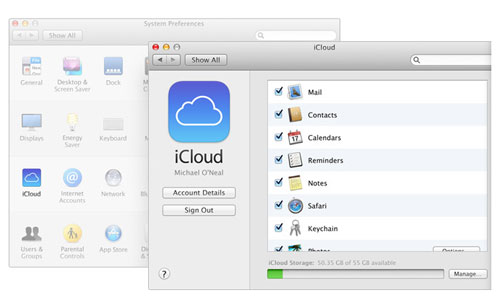
Bonus extra: miglior assistente per la sincronizzazione di iPhone
Coolmuster software di trasferimento da iPhone a computer è un'incredibile applicazione di terze parti per utenti iOS che consente di sincronizzare i dispositivi e trasferire file molto facilmente. Con esso, sei libero di sincronizzare diversi file tra iPhone, iPad, iPod e computer, disco rigido esterno o altre unità flash. Vari file come contatti, messaggi, video, foto, musica, app e molti altri possono essere facilmente sincronizzati tra due dispositivi. Inoltre, ha un'interfaccia molto semplice e facile da usare.
Da non perdere:
Come sincronizzare i dati dell'iPhone sul disco rigido esterno
Alcune delle caratteristiche importanti sono:
- Consente un trasferimento molto semplice di file da tutti i iOS dispositivi al PC. Compatibile con tutti i tipi di dispositivi iOS , puoi trasferire facilmente i tuoi contatti, messaggi, foto, calendario, video ecc. dal tuo dispositivo al computer.
- Ti consente di visualizzare i file in diverse modalità che ti aiutano a trovare rapidamente un particolare file. La modalità di visualizzazione delle miniature e la modalità di visualizzazione elenco sono due diverse modalità supportate dal software.
- Ti permette di gestire i tuoi file molto facilmente sul tuo PC. Inoltre, il software è molto facile da usare e viene fornito con aggiornamento gratuito a vita per gli utenti registrati.
Articoli Correlati: